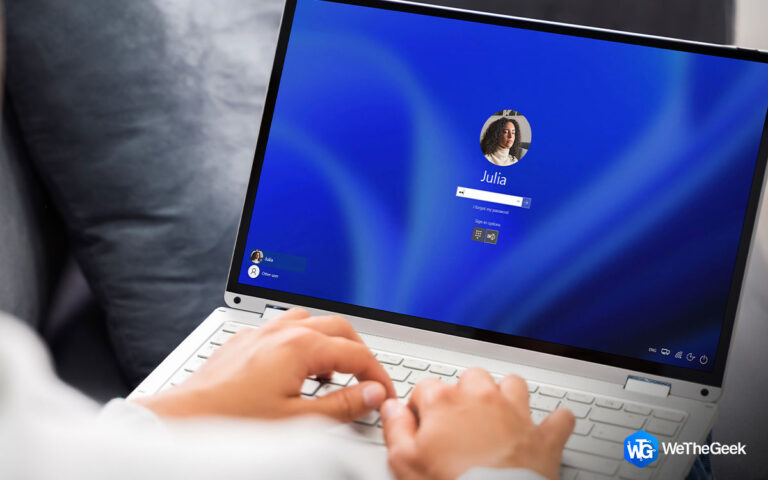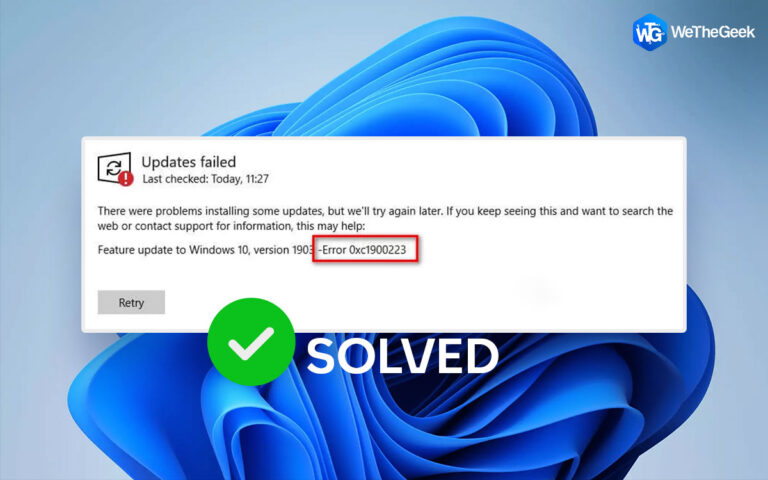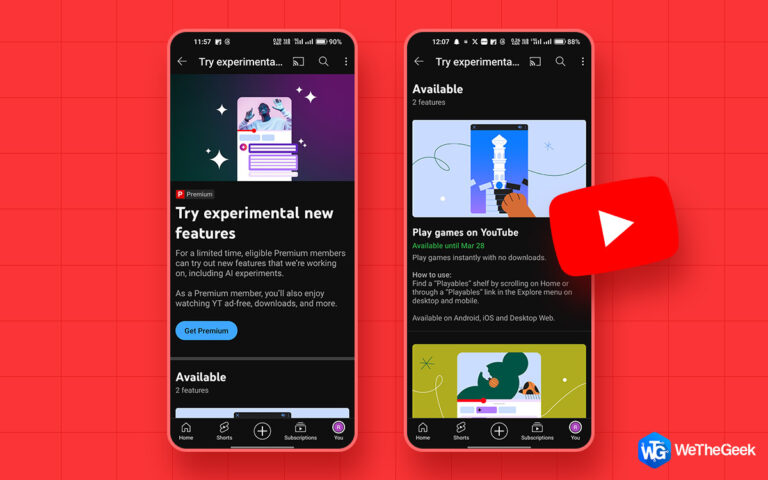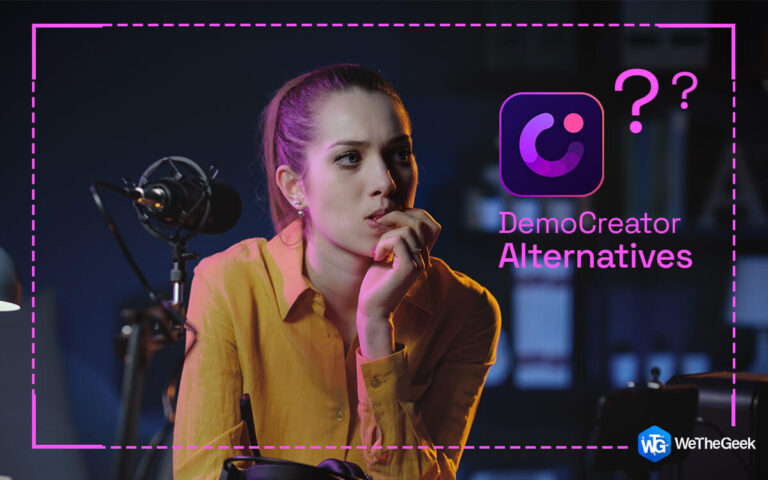Как подключить телефон к Chromebook с помощью Phone Hub
Синхронизация между гаджетами/устройствами — это одна из областей, в которой Google должен догнать Apple. Продукты Apple, такие как MacBook, iPhone, iPad и другие, без проблем работают вместе для обмена файлами, сообщениями, видеочатами и многим другим. Но Google догоняет; и «Phone Hub» в Chrome OS представляет собой значительное улучшение в этом направлении.
Функция ChromeOS под названием Phone Hub позволяет легко подключать и управлять смартфонами Android с вашего Chromebook. Используя Phone Hub, можно получить доступ к Интернету вашего телефона, просмотреть уведомления вашего телефона, получить доступ к фотографиям вашего смартфона на Chromebook и так далее. В этом руководстве рассказывается, как подключить телефон к Chromebook через Phone Hub.
Читайте также: Как установить iTunes на Chromebook
Как подключить телефон к Chromebook с помощью Phone Hub
Phone Hub — это метод Google для совместной работы и работы с Chrome OS и Android. Цель этой функции — сделать переход между устройствами Google плавным и улучшить совместимость Chrome OS с Android. Настройка Phone Hub проста, потому что все интегрировано в операционную систему.
Ключевые моменты, которые следует учитывать при подключении телефона Android к Chromebook с помощью Phone Hub
- Ваш Chromebook должен работать под управлением ОС версии 71 или более поздней. Откройте «Настройки» > Внизу нажмите «О Chrome OS».

- Ваш Android-смартфон должен работать под управлением Android версии 5.1 или более поздней версии. Чтобы проверить версию ОС Android, откройте «Настройки» > нажмите «О телефоне» > нажмите «Версия Android».

- Chromebook и Android-смартфон должны быть подключены к одной и той же учетной записи Google.
Читайте также: 6 лучших браузеров для Chromebook (альтернатива Chrome) в 2022 году
Настройка телефонного концентратора
- Откройте приложение «Настройки» на Chromebook и нажмите «Подключенные устройства».
- В правой части страницы нажмите кнопку «Настроить» прямо перед «Телефон Android».

- Устройства, подключенные к вашей учетной записи Google, будут немедленно обнаружены и показаны мастером настройки. Выберите «Принять и продолжить», чтобы двигаться вперед.
- На следующей странице введите идентификатор и пароль своей учетной записи Google и нажмите «Готово».

- Снова нажмите «Готово» на следующей странице.
Теперь ваш телефон и Chromebook подключены. Теперь вы найдете символ Phone Hub в правом нижнем углу строки состояния вашего Chromebook. Если значок Phone Hub не отображается в строке состояния, включите его вручную в настройках Chromebook.
![]()
- Откройте «Настройки» > «Подключенные устройства» > включите переключатель перед «Phone Hub» и выберите свой смартфон.

В разделе «Телефонный концентратор» вы найдете еще три параметра: Недавние вкладки Chrome, недавние фотографии и уведомления. Включите эти параметры, чтобы просматривать все последние вкладки и фотографии, которые вы только что открывали на своем смартфоне, непосредственно на Chromebook, а также просматривать уведомления со смартфона на Chromebook.
Читайте также: 5 лучших антивирусов для Chromebook (2022 г.) бесплатно и платно
Использование телефонного концентратора
Существует множество способов совместного использования телефона Android и Chromebook, подключив их через Phone Hub. Давайте проверим некоторые из них.

После того, как вы отметите значок этого телефона (Phone Hub) в строке состояния вашего Chromebook, появится окно (окно), и вы найдете три варианта, а именно:
- Включить точку доступа: Обеспечивает подключение к Интернету, когда вы в пути. Ваш Chromebook будет использовать вашу сотовую сеть.
- Тишина Телефон: Вы можете догадаться об этом по названию. Можно отключить звук телефона с помощью Chromebook.
- Найдите телефон: Звонит на ваш смартфон, чтобы помочь вам найти его.
Чтобы использовать дополнительные функции, такие как Smart Lock, Wi-Fi Sync, Instant Tethering и Messages, щелкните значок «Настройка шестеренки».

Читайте также: Восстановите заводские настройки Chromebook за несколько быстрых и простых шагов
Подводя итог
Итак, вот как вы можете легко подключить свой телефон Android к Chromebook с помощью Phone Hub. Подключить телефон к Chromebook легко, если вы знаете, как это сделать. Вам не нужно специальное программное обеспечение для этого или любых других устройств — все можно сделать с самого Chromebook.
Поделитесь им со своими друзьями-пользователями Android, у которых также есть Chromebook, и дайте нам знать о любых вопросах или предложениях по этому поводу в комментариях ниже. Вы также можете найти нас на Фейсбук, Твиттер, YouTube, Инстаграм, флипборд, а также Пинтерест.